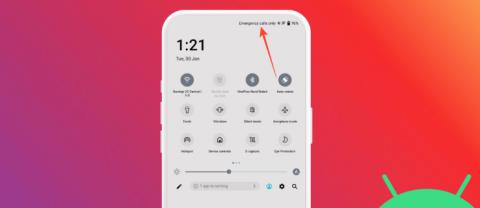新しいiPhoneをアクティベートする方法

新しい iPhone のセットアップは、特に古い携帯電話から新しい携帯電話にデータやファイルを転送する必要がある場合、膨大な作業のように思えるかもしれません。しかし
Chromecast サポートが組み込まれていないアプリケーションをテレビに表示する必要がある場合、PC または Mac のデスクトップ全体を表示することができます。

Googleはこの機能を実験的と呼んでいますが、私たちの経験では、写真、Webページ、Chrome以外のアプリケーションでホストされているコンテンツを表示するのに非常にうまく機能します。Chromecast を使用する他の操作と同じくらい簡単です。
Chromecast を使用してキャストする方法
キャストとは、コンピュータの画面を別のデバイスにワイヤレスでミラーリングするために使用される用語です。Google の Chromecast を使用すると、Google Chrome との互換性があるため、これが非常に簡単になります。
WiFiに接続する
開始するには、Chromecast とパソコンが同じ WiFi ネットワークに接続されていることを確認する必要があります。これは非常に簡単な手順なので、すでに完了している場合はスキップしてください。ただし、WiFi 接続をまだ確認していない場合は、後々の問題を避けるために今すぐ確認しておきましょう。
まず、携帯電話またはラップトップを問題の WiFi ネットワークに接続します。
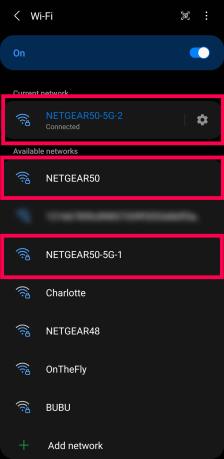
強調表示されている 3 つの WiFi ネットワークに注目してください。それぞれは技術的には同じネットワークですが、帯域が異なります。すべてのデバイスが同じ帯域に接続されていることを確認してください。
Android ユーザーは、画面の上部からプルダウンして WiFi アイコンを長押しすることでこれを行うことができます。利用可能なリストからオプションの 1 つを選択します。iOS ユーザーは、[設定] に移動し、[WiFi] をタップします。使用するワイヤレス ネットワークを選択します。
次に、Google Home アプリを開き (まだダウンロードしていない場合はダウンロードし)、上部の「+」記号をクリックして Chromecast をデバイスのリストに追加します。追加すると、Chromecast はスマートフォンと同じネットワークに接続されます。

今度はコンピューターでも同じことをやってみます。Windows コンピュータを使用している場合は、タスクバーの左下隅にある WiFi アイコンをクリックします。WiFi ネットワークを選択します。Mac ユーザーは、デスクトップの右上隅にある WiFi アイコンをクリックして、適切なネットワークを選択できます。
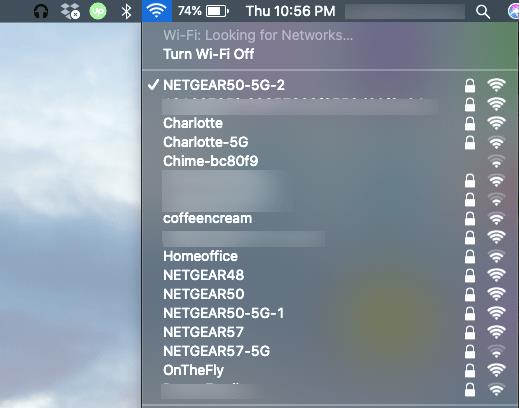
すべてのデバイスがインターネットに適切に接続されたので、キャストを開始しましょう。
キャストを開始する
キャストを開始するには、Google Chrome を使用します。Chromecast デバイスと完全にペアリングし、デスクトップ全体をミラーリングできます。幸いなことに、手順は Mac と Windows の両方のコンピューターで同じです。
デスクトップ全体をキャストするには、次の手順に従います。

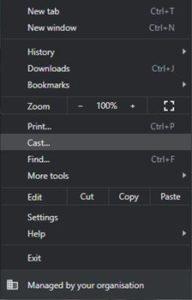
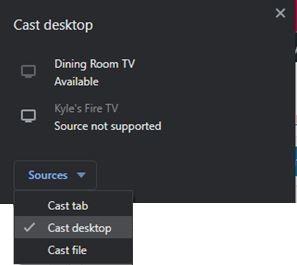
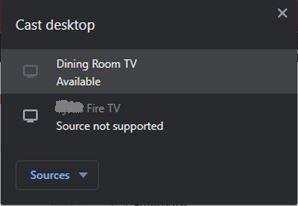
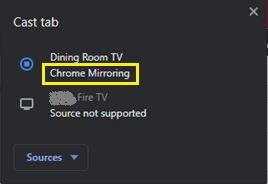
キャストを停止するには、次の手順を実行します。

よくある質問
キャストの世界にまだ慣れていない場合でも、心配する必要はありません。その他の質問に対する答えはここにあります。
キャストとミラーリングの違いは何ですか?
キャスト、ミラーリング、ストリーミングは、画面イメージを別の画面に投影することについて話すときに、すべて同じ意味で使用される用語です。ただし、技術的に言えば、ミラーリングとキャストの間には大きな違いが 1 つあります。
画面のミラーリングは画面全体を投影することを意味しますが、キャストでは 1 つのアプリまたはタブのみを投影できます。したがって、キャストする場合は、同じデバイス上の別のアプリを使用してマルチタスクをしながら 1 つの画面を投影することを選択できます。
もちろんストリーミングとは、インターネット上でコンテンツを再生することを指し、したがって、あるデバイスから別のデバイスに画像を投影することを直接意味します。ただし、ほとんどの人はこの用語を同じ意味で使用しており、ほとんどの状況では問題ありませんが、ほとんどのデバイスはミラーリングに対応していますが、すべてのデバイスがキャストをサポートしているわけではないことに注意してください。
携帯電話の画面をミラーリングできますか?
はい。ほとんどの場合、携帯電話の画面をミラーリングしてもまったく問題ありません。実際、ここには iOS ユーザー向けに非常に役立つ記事がいくつかあります。Androidユーザーもこの記事を利用できます。
Chromecast をお持ちでない場合でも、サードパーティのアプリケーションや Apple の Airplay や Samsung の Smart View などのネイティブ機能を使用して、スマートフォンの画面を多数のスマート TV やデバイスにキャストまたはミラーリングできます。
新しい iPhone のセットアップは、特に古い携帯電話から新しい携帯電話にデータやファイルを転送する必要がある場合、膨大な作業のように思えるかもしれません。しかし
地元の Apple ストアから iPhone を購入すると、デフォルトの名前が iPhone になります。ただし、これを使用しようとすると混乱する可能性があります
プライバシーやバッテリー寿命の理由から、iPhone の位置情報サービスをオフにしたいですか?それとも特定のアプリへの位置情報アクセスをオフにしますか?
重要なボイスメールを誤って削除してしまいましたか? Android で削除されたボイスメールを復元し、重要なメッセージを二度と失わないようにする方法をご覧ください。
Android または iPhone 上の他のアプリと同様に、Instagram は定期的にアップデートを受け取り、新機能の追加、バグの修正、パフォーマンスの向上が行われます。したがって、
Android スマートフォンで「緊急通報のみ」エラーが表示されるとイライラすることがあります。このエラーは、携帯電話がモバイル ネットワークに接続できないことを意味します。
iPhone から iMessage、電子メール、または WhatsApp や Telegram などのインスタント メッセージング アプリを通じて、大きなビデオを簡単に送信する方法を学びます。
iMovie 上のビデオは MOV に保存されます。この形式は Apple 独自のものであり、世界的に互換性がありません。ビデオを mp4 に変換したい場合は、次のことを行う必要があります。
リアルタイム通知の受信は、iPhone で関連情報を受信する便利な方法ですが、大量の通知が表示されなくなる可能性があります。
Microsoft はついにデジタル アシスタント Cortana を英国の Android と iOS に導入します。このリリースは同様の展開から約 1 年後に行われます
おやすみモードは、ほとんどのスマートフォンに搭載されている機能で、通話、テキストメッセージ、サードパーティ製アプリからのアラートなど、すべての通知を無音にすることができます。
運転中、テキストを無視していると思われたくない場合は、iPhone に自動返信機能を設定することを検討するとよいでしょう。
開発者は作業環境の重要性を過小評価しがちです。いいえ、椅子、机、壁の色について話していたのではありません。だった
多くの人にとって、電話アプリと生産性は矛盾していますが、必ずしもそうである必要はありません。 iPhone、iPad、Android デバイスを与えられたかどうか
Microsoft は Windows 10 Mobile を発表したとき、開発者が iOS および Android アプリを Windows 10 Mobile のオペレーティング システムに簡単に移植できることも約束しました。
ポップアップ広告は、オペレーティング システムに関係なく、ほとんどのモバイル デバイスで共通の問題です。多くの場合、問題はインストールされているアプリにあります。
iPhone は、必要なときにポータブル Wi-Fi を提供するなど、さまざまな方法でユーザーにサービスを提供できます。 iPhone の個人用ホットスポットを使用すると、別の iPhone に接続できます
Android O は 8 月に Android Oreo (または Android 8) として正式に発表されました。約束されている携帯電話の中には、次世代ソフトウェアを搭載したものもあれば、そうでないものもあります。
BBC iPlayer を視聴するには、英国に居住している必要があります。英国外で BBC iPlayer 経由でコンテンツをストリーミングしたい場合は、次の場所を見つける必要があります。
安定した iOS 17.4 アップデートがもうすぐリリースされ、いくつかの重要な変更が含まれます。 Apple は数週間にわたり OS のベータテストを行っており、リリース